Πίνακας περιεχομένων
Το πρόβλημα "οι εντολές αντιγραφής και επικόλλησης δεν λειτουργούν" μπορεί να συμβεί για διάφορους λόγους σε έναν υπολογιστή με Windows. Για παράδειγμα, εάν ο υπολογιστής μολυνθεί από ιό, τότε το πρόχειρο δεν λειτουργεί (τα πλήκτρα CTRL+C ή CTRL+V δεν λειτουργούν και η εντολή "Επικόλληση" είναι γκριζαρισμένη). Σε άλλες περιπτώσεις, η συμπεριφορά "η αντιγραφή-επικόλληση δεν λειτουργεί" μπορεί να εμφανιστεί μετά από μια ενημέρωση των Windows, κατεστραμμένα αρχεία συστήματος, ακατάλληλο πλήκτρο συντόμευσηςρυθμίσεις στην εφαρμογή Word κ.λπ.

Αυτός ο οδηγός περιέχει λεπτομερή βήματα για την αντιμετώπιση προβλημάτων αντιγραφής/επικόλλησης στα Windows, το Word, το Excel ή άλλα προγράμματα.
Πώς να διορθώσετε: Ctrl+C, Ctrl+V, Ctrl+X δεν λειτουργούν σε εφαρμογές των Windows ή του Office.
Βήμα 1. Σαρώστε τον υπολογιστή σας για ιούς και κακόβουλο λογισμικό.
Σημαντικό: Πριν ακολουθήσετε τα παρακάτω βήματα, βεβαιωθείτε ότι ο υπολογιστής σας είναι 100% καθαρός από επιβλαβή προγράμματα όπως rootkits, κακόβουλο λογισμικό ή ιούς. Για να ολοκληρώσετε αυτό το έργο, ακολουθήστε τα βήματα σε αυτόν τον Οδηγό γρήγορης σάρωσης και αφαίρεσης κακόβουλου λογισμικού και, στη συνέχεια, δοκιμάστε να χρησιμοποιήσετε ξανά την αντιγραφή/επικόλληση. Εάν το πρόβλημα παραμένει, τότε συνεχίστε με το επόμενο βήμα.
Βήμα 2. Ελέγξτε τα πλήκτρα συντομεύσεων αντιγραφής και επικόλλησης σε διάφορες εφαρμογές.
Για να ελέγξετε τις συντομεύσεις αντιγραφής/επικόλλησης στο Word:
1. Από το κύριο μενού του Word ( Αρχείο ), πηγαίνετε στο Επιλογές .
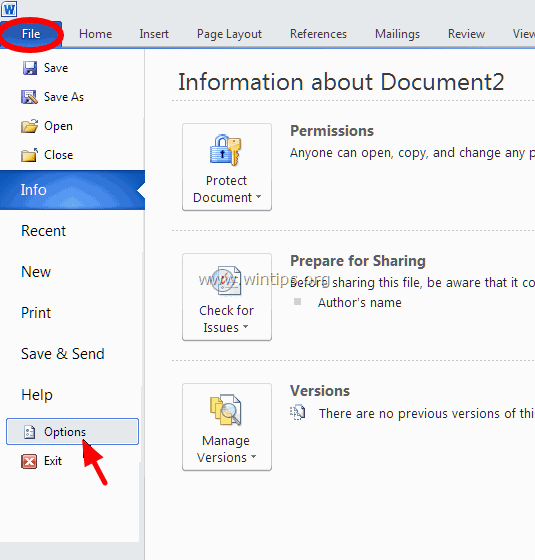
2. Επιλέξτε Προσαρμογή κορδέλας στα αριστερά.
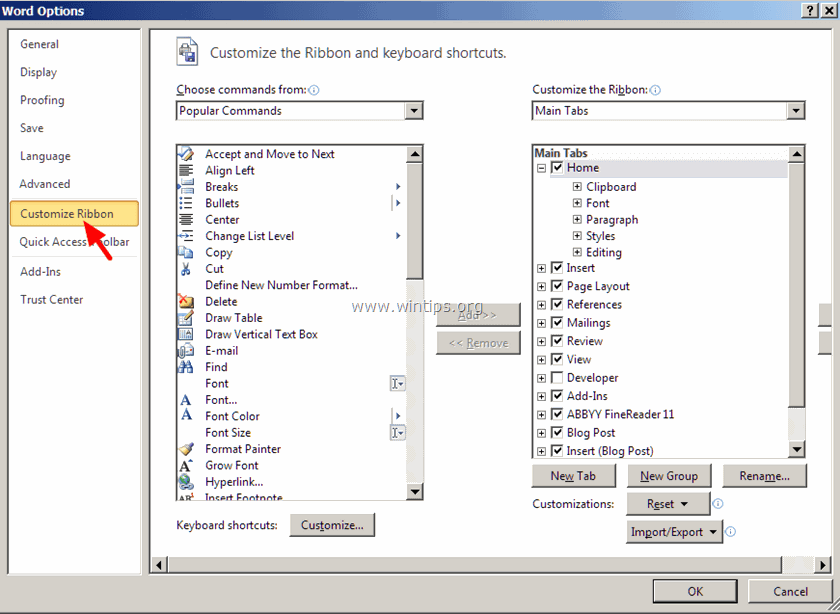
3. Στη συνέχεια κάντε κλικ στο Προσαρμογή κουμπί δίπλα στο " Συντομεύσεις πληκτρολογίου ".
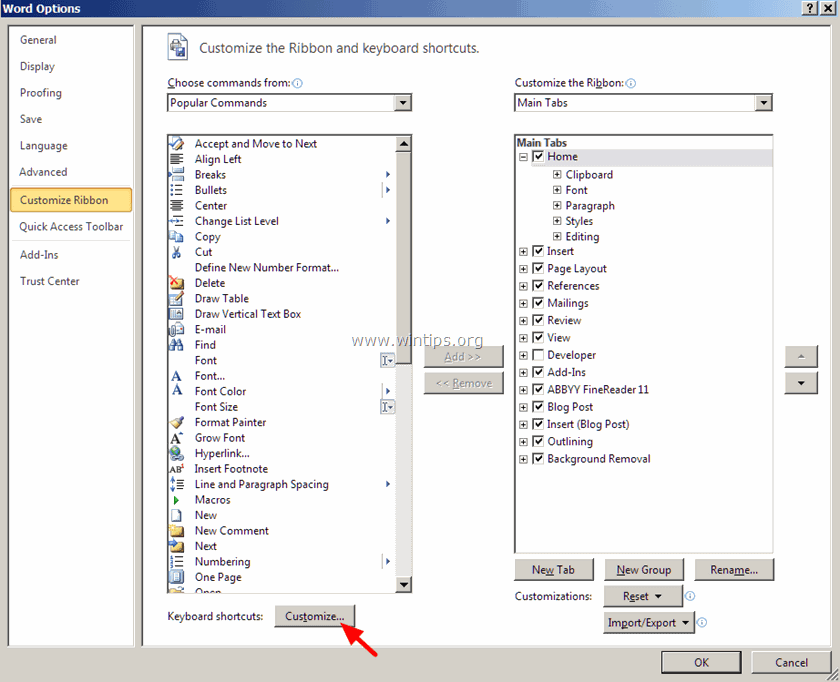
At Προσαρμογή πληκτρολογίου επιλογές, επιλέξτε:
- Στο Κατηγορίες > Καρτέλα Home Στο Εντολές > EditCopy Τώρα υπό Τρέχοντα πλήκτρα θα πρέπει να έχετε αυτά τα δύο (2) πλήκτρα συντόμευσης από προεπιλογή: Ctrl+C Ctrl+Insert
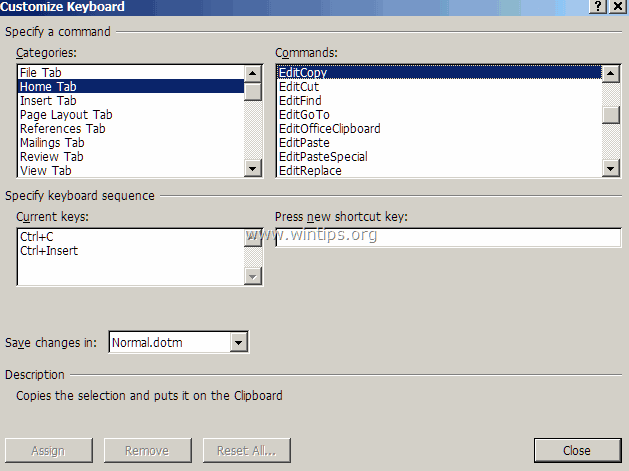 Εάν δεν έχετε τους δύο παραπάνω συνδυασμούς πλήκτρων, κάντε κλικ στο " Πατήστε το νέο πλήκτρο συντόμευσης " και στη συνέχεια πατήστε τον αντίστοιχο συνδυασμό για το πλήκτρο συντόμευσης που λείπει (π.χ. "Ctrl+C") και πατήστε Εισάγετε το .
Εάν δεν έχετε τους δύο παραπάνω συνδυασμούς πλήκτρων, κάντε κλικ στο " Πατήστε το νέο πλήκτρο συντόμευσης " και στη συνέχεια πατήστε τον αντίστοιχο συνδυασμό για το πλήκτρο συντόμευσης που λείπει (π.χ. "Ctrl+C") και πατήστε Εισάγετε το . 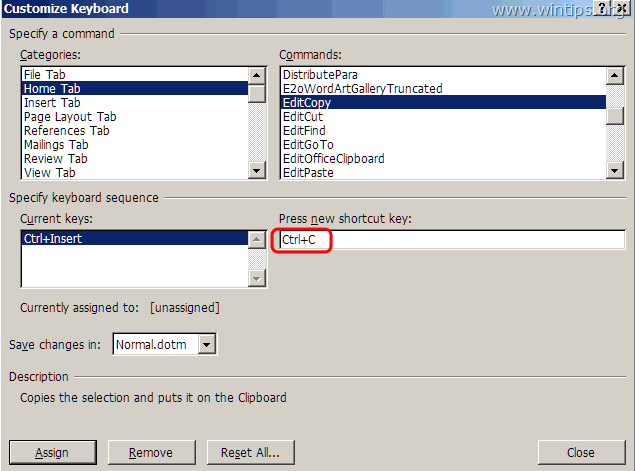 Εκτελέστε την ίδια λειτουργία για τις εντολές EditCut * & EditPaste.*** Στο " EditCut " θα πρέπει να έχετε αυτά τα δύο (2) πλήκτρα συντόμευσης από προεπιλογή: Ctrl+X Shift+Del
Εκτελέστε την ίδια λειτουργία για τις εντολές EditCut * & EditPaste.*** Στο " EditCut " θα πρέπει να έχετε αυτά τα δύο (2) πλήκτρα συντόμευσης από προεπιλογή: Ctrl+X Shift+Del
** In " EditPaste " θα πρέπει να έχετε αυτά τα δύο (2) πλήκτρα συντόμευσης από προεπιλογή:
- Ctrl+V Shift+Εισαγωγή
4. Όταν τελειώσετε, ελέγξτε αν το πρόβλημα "Copy Paste Not Working" έχει επιλυθεί. Αν όχι, συνεχίστε με το επόμενο βήμα.
Βήμα 3. Εκτελέστε το Word (ή το Excel) χωρίς Plugins.
Μερικές φορές ένα επιπλέον πρόσθετο μπορεί να προκαλέσει σοβαρά προβλήματα στην εφαρμογή του Word. Για να βεβαιωθείτε ότι δεν έχετε κάποιο πρόσθετο που προκαλεί προβλήματα στη λειτουργία του Word, εκτελέστε το Word χωρίς κανένα πρόσθετο. Για να το κάνετε αυτό:
1. Κλείστε τη λέξη
2. Τύπος Παράθυρο + R για να ανοίξετε το RUN και πληκτρολογήστε την ακόλουθη εντολή: *
- winword /safe Σημείωση: Για να εκκινήσετε το Excel σε ασφαλή λειτουργία (χωρίς πρόσθετα) πληκτρολογήστε: " excel /safe "
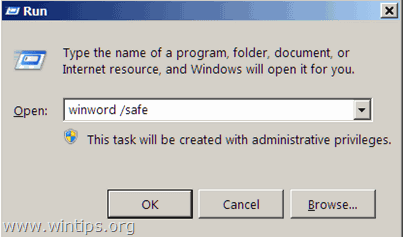 - Τώρα η εφαρμογή Microsoft Word θα πρέπει να ανοίξει σε Ασφαλή λειτουργία χωρίς να φορτωθούν πρόσθετα.
- Τώρα η εφαρμογή Microsoft Word θα πρέπει να ανοίξει σε Ασφαλή λειτουργία χωρίς να φορτωθούν πρόσθετα.
4. Από το κύριο μενού του Word ( Αρχείο ), πηγαίνετε στο Επιλογές .
5. Επιλέξτε Πρόσθετα στα αριστερά.
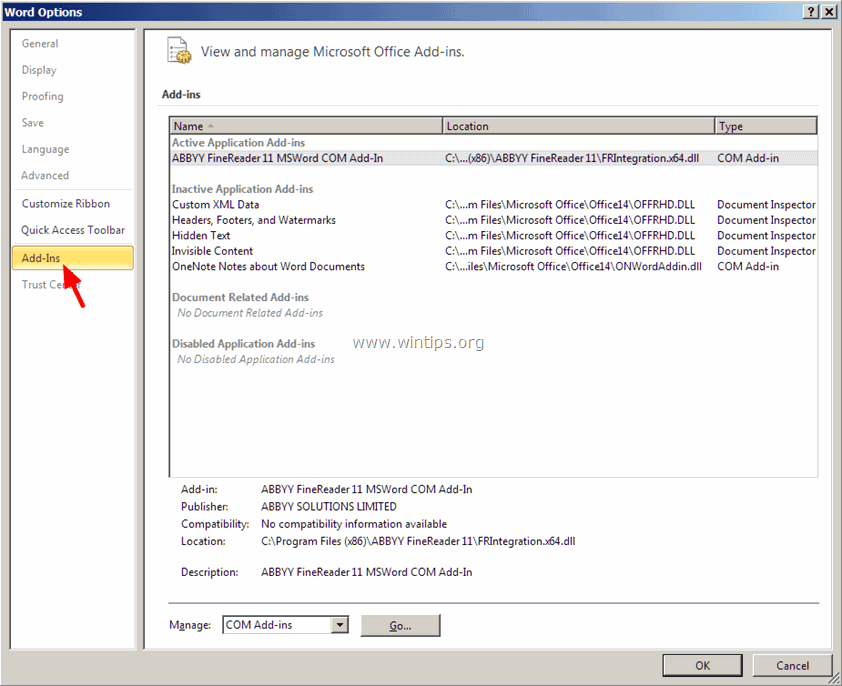
6. Στο δεξί παράθυρο στο Διαχείριση επιλέξτε το μενού Πρόσθετα COM και κάντε κλικ στο Πήγαινε...
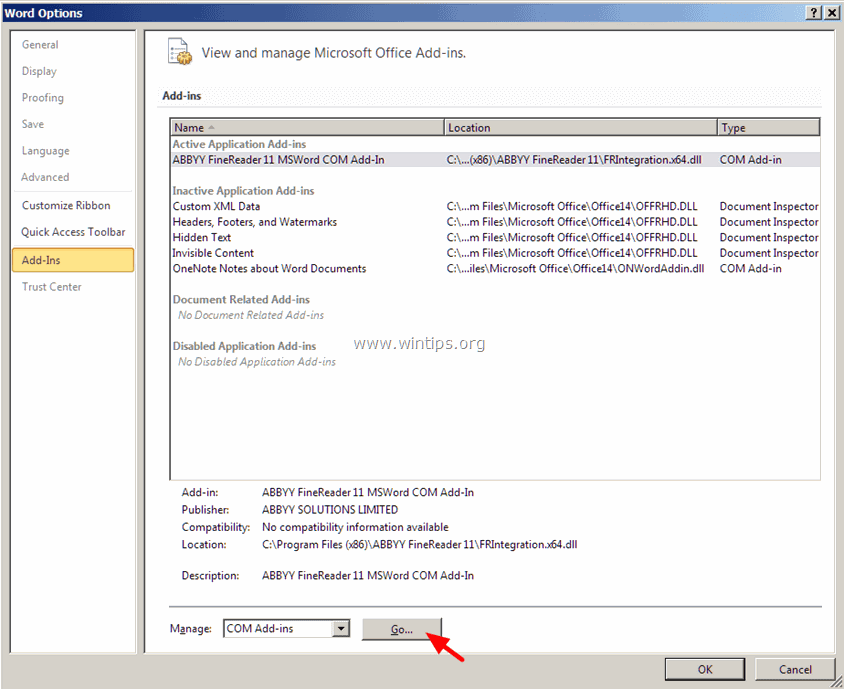
7. Τώρα αποεπιλέξτε για να απενεργοποιήσετε όλα τα πρόσθετα plugins & κάντε κλικ στο OK .
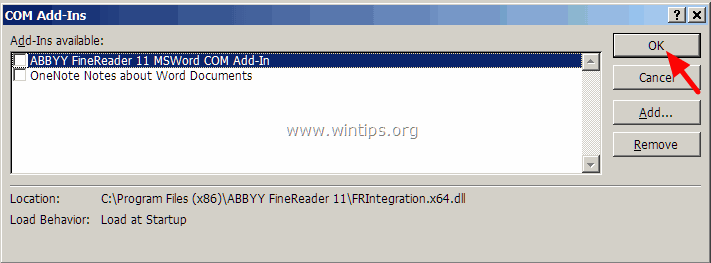
8. Κλείστε και ανοίξτε ξανά το Word σε κανονική λειτουργία.
9. Ελέγξτε αν οι εντολές Αντιγραφή-Αποκοπή-Επικόλληση λειτουργούν κανονικά.
10. Αν οι εντολές λειτουργούν σωστά τώρα, τότε πηγαίνετε ξανά στο Add-ins και ενεργοποιήστε ένα προς ένα τα πρόσθετα πρόσθετα για να διαπιστώσετε ποιο από αυτά προκαλεί το πρόβλημα.
Βήμα 4. Απεγκατάσταση της ενημέρωσης των Windows KB3057839
Μερικές φορές οι ενημερώσεις ασφαλείας των Windows μπορεί να προκαλέσουν προβλήματα στη λειτουργία του υπολογιστή σας. Μια από αυτές τις ενημερώσεις είναι η ενημέρωση ασφαλείας KB3057839, η οποία αναφέρεται ότι προκαλεί προβλήματα στις λειτουργίες Copy-Paste. Ακολουθήστε λοιπόν τις παρακάτω οδηγίες για να απεγκαταστήσετε την ενημέρωση ασφαλείας KB3057839 (εάν είναι εγκατεστημένη) και να επαναφέρετε τη λειτουργία Copy-Paste στον υπολογιστή σας.
1. Τύπος Windows + R για να φορτώσετε το Εκτέλεση παράθυρο διαλόγου.
2. Πληκτρολογήστε την ακόλουθη εντολή για να ανοίξετε το Windows Update και πατήστε Enter.
- wuapp.exe
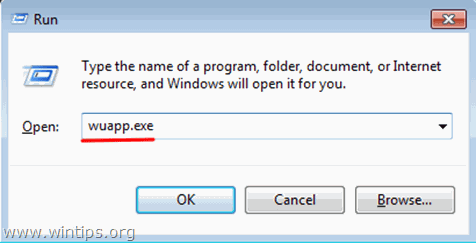 3. Κάντε κλικ στο Εγκατεστημένες ενημερώσεις στο αριστερό παράθυρο.
3. Κάντε κλικ στο Εγκατεστημένες ενημερώσεις στο αριστερό παράθυρο. 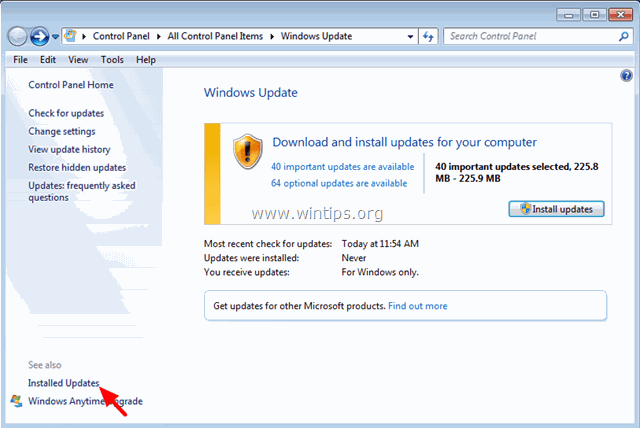 4. Επιλέξτε το Ενημέρωση KB3057839 και κάντε κλικ στο Απεγκατάσταση του .
4. Επιλέξτε το Ενημέρωση KB3057839 και κάντε κλικ στο Απεγκατάσταση του . 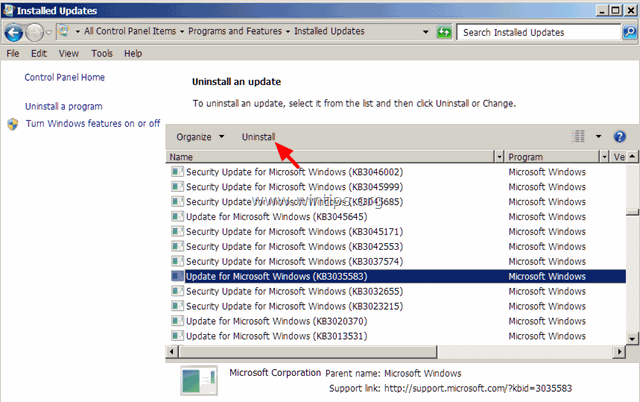
5. Μετά την απεγκατάσταση, ελέγξτε αν οι εντολές αντιγραφής/επικόλλησης λειτουργούν. Αν ναι, τότε αποτρέψτε τις εντολές KB3057839 από το να εγκατασταθεί στο μέλλον. Για να το κάνετε αυτό:
6. Στον πίνακα Windows Update, κάντε κλικ στο Έλεγχος για ενημερώσεις .
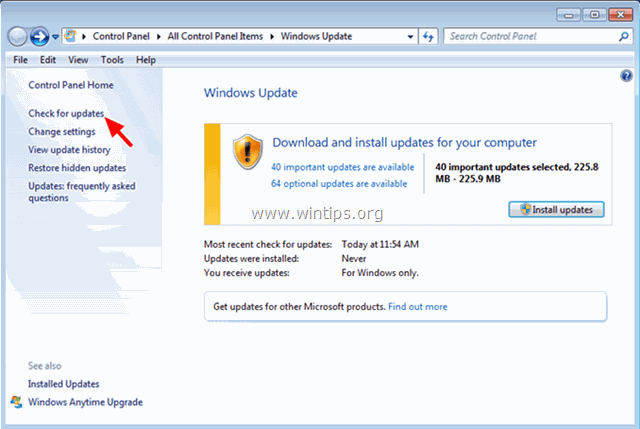
7. Επιλέξτε το Σημαντικές ενημερώσεις σύνδεσμος.
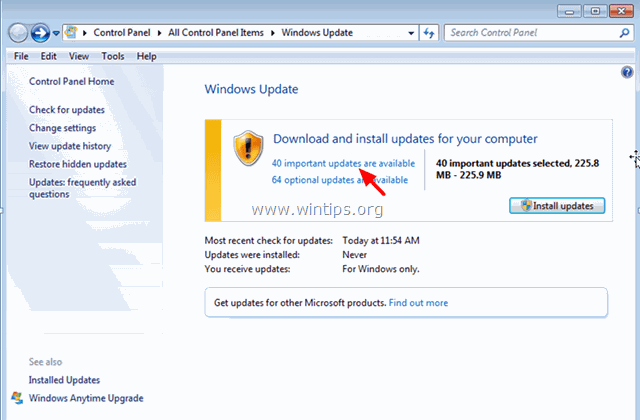
8. Κάντε δεξί κλικ στο Ενημέρωση KB3057839 και επιλέξτε Απόκρυψη ενημέρωσης.
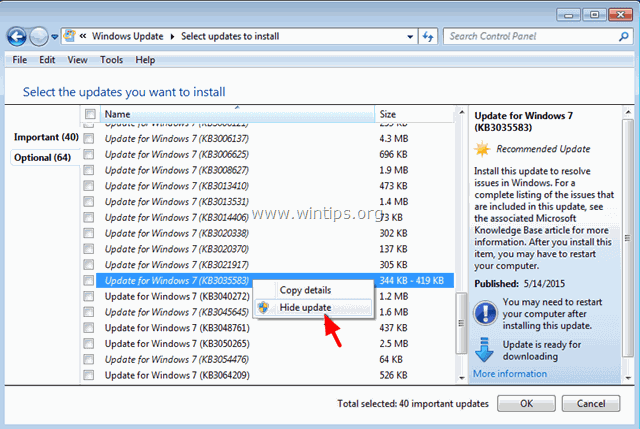
8. Τύπος OK .
Βήμα 5. Προσπαθήστε να απενεργοποιήσετε το λογισμικό ασφαλείας.
Ορισμένες εφαρμογές ασφαλείας όπως Webroot SecureAnywhere μπορεί να προκαλέσει το πρόβλημα της μη λειτουργίας της αντιγραφής/επικόλλησης. Για να το διασφαλίσετε αυτό, μια απλή λύση είναι να απενεργοποιήσετε προσωρινά την εφαρμογή ασφαλείας σας και στη συνέχεια να δείτε αν οι εντολές αντιγραφής/επικόλλησης λειτουργούν κανονικά.
Στην περίπτωση που έχετε Webroot SecureAnywhere εγκατεστημένο στον υπολογιστή σας, τότε ανοίξτε το περιβάλλον εργασίας του προγράμματος και απενεργοποιήστε το " Προστασία ταυτότητας " για τα προγράμματα στα οποία δεν λειτουργούν οι εντολές αντιγραφής-επικόλλησης. Για να το κάνετε αυτό:
1. Κάντε διπλό κλικ στο εικονίδιο συντόμευσης "Webroot" στην επιφάνεια εργασίας σας:
2. Κάντε κλικ στο Καρτέλα "Ταυτότητα και απόρρητο .
3. Κάντε κλικ στο Ασπίδα ταυτότητας στα αριστερά, στη συνέχεια κάντε κλικ στο Προβολή/Επεξεργασία προστατευμένων εφαρμογών .
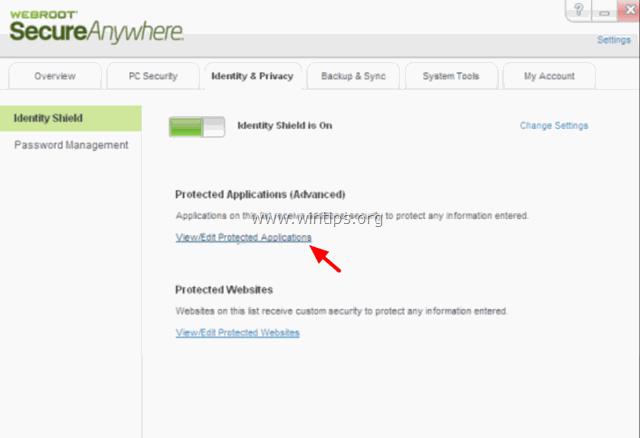
4. Στον πίνακα Προστατευόμενες εφαρμογές, ρυθμίστε σε DENY την εφαρμογή(ες) που αντιμετωπίζετε προβλήματα κατά την επικόλληση.
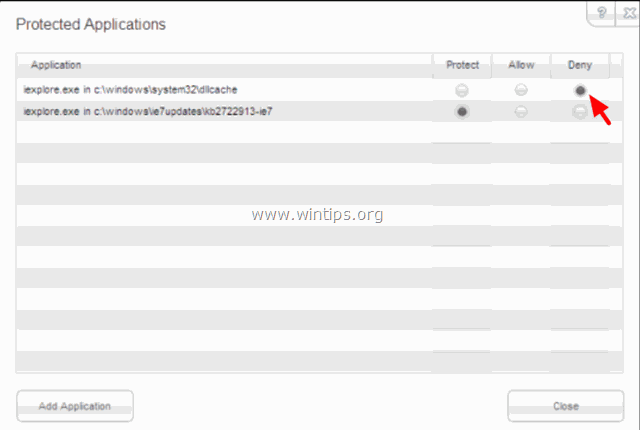
Άλλες συμβουλές για να διορθώσετε το πρόβλημα της αντιγραφής-επικόλλησης που δεν λειτουργεί.
1. Απεγκαταστήστε οποιαδήποτε πρόσφατη έκδοση του IE.
2. Εάν έχετε το Κλήση Skype για κλικ εγκατεστημένο, απεγκαταστήστε το από το Προγράμματα και χαρακτηριστικά in Πίνακας ελέγχου. Επιπλέον, δοκιμάστε να απεγκαταστήσετε εντελώς το Skype και, στη συνέχεια, να εγκαταστήσετε εκ νέου την τελευταία έκδοση.
3. Χρησιμοποιήστε το Έλεγχος αρχείων συστήματος (SFC) εργαλείο για την επιδιόρθωση κατεστραμμένων αρχείων και υπηρεσιών των Windows: Για να το κάνετε αυτό:
- Κάντε δεξί κλικ στο στο Γραμμή εντολών συντόμευση (Έναρξη > Όλα τα προγράμματα > Αξεσουάρ > Γραμμή εντολών) και επιλέξτε " Εκτελέστε ως διαχειριστής ". Στο παράθυρο εντολών, πληκτρολογήστε την ακόλουθη εντολή και πατήστε Εισάγετε το . SFC /SCANNOW Περιμένετε και μην χρησιμοποιείτε τον υπολογιστή σας μέχρι το Εργαλείο SFC ελέγχει και διορθώνει τα κατεστραμμένα αρχεία ή υπηρεσίες του συστήματος. Όταν το εργαλείο SFC ολοκληρωθεί, επανεκκίνηση τον υπολογιστή σας και ελέγξτε αν η αντιγραφή/επικόλληση λειτουργεί.
4. Εάν χρησιμοποιείτε μια σύνδεση απομακρυσμένης επιφάνειας εργασίας για να συνδεθείτε σε ένα απομακρυσμένο μηχάνημα και οι εντολές αντιγραφής και επικόλλησης δεν λειτουργούν κατά τη σύνδεση, τότε τερματίστε και επανεκτελέστε τη διαδικασία πρόχειρου απομακρυσμένης επιφάνειας εργασίας "rdpclip.exe". Για να το κάνετε αυτό:
- Κάντε δεξί κλικ στη γραμμή εργασιών και επιλέξτε Διαχείριση εργασιών. Κάντε κλικ στο Διαδικασίες Καρτέλα Επιλέξτε rdpclip.exe Κάντε κλικ στο Τέλος διαδικασίας Κάντε κλικ στο Εφαρμογή Καρτέλα. Κάντε κλικ Νέα διαδικασία. Τύπος rdpclip . ΕΝΤΆΞΕΙ.
5. Επισκευάστε την εγκατάσταση του Office.
6. Ελέγξτε με άλλο πληκτρολόγιο.
Αυτό είναι!

Άντι Ντέιβις
Ιστολόγιο διαχειριστή συστήματος σχετικά με τα Windows





